安卓子系统安装完成后,接下来就是配置必要工具 adb 。
一、工具及安装
需要用到的工具,platform-tools 。工具分享:链接: https://pan.baidu.com/s/1kixYU7ytpPlk52U5GyTUpA 提取码: zipz

工具下好后,解压到任意位置,注意建议 platform-tools 的路径不会出现中文字符。 建议直接放分区根目录,例如【D:\platform-tools】或者【E:\platform-tools】,错误示范【D:\工具\platform-tools】。
二、开启adb连接
打开安卓子系统,找到【开发人员】 → 【开发人员模式】将其开启。
然后会出现 adb 的链接地址,记住这个地址后面需要用到。

三、配置adb环境
右键【此电脑】 → 【属性】 → 【高级系统设置】 → 【环境变量】 → 在当前用户变量中【Administrator的用户变量】(注意这里并非所有人的用户名都是Administrator) → 【新建】;
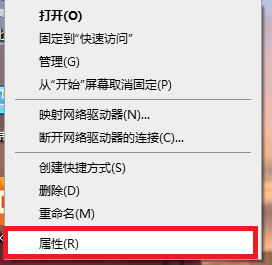

新建变量填写如下所示:

保存后,接下来修改 变量 【Path】,双击 当前用户变量【Administrator的用户变量】(注意这里并非所有人的用户名都是Administrator)的【Path】变量 → 【新建】 → 输入【%adb%】
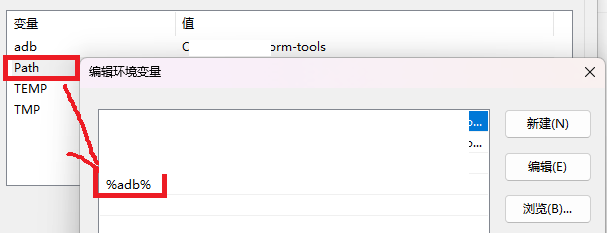
配置完成后 确定 确定 确定。
四、adb指令(检查配置,连接子系统,安装app)
打开windows命令行——cmd。
1)、检查 adb 配置是否成功——指令 adb version

提示 子系统 当前版本号即表示adb指令配置成功。
2)、连接安卓子系统——指令 adb connect [127.0.0.1:58526](这里填写第二步记下的 子系统adb连接地址)

3)、安装 apk 应用——指令 adb install “【apk文件路径】”

结语、到此为止,Windows11的安卓子系统的使用基本ok了,从安装到adb的配置使用以及app的安装基本都搞定了。





【推荐】国内首个AI IDE,深度理解中文开发场景,立即下载体验Trae
【推荐】编程新体验,更懂你的AI,立即体验豆包MarsCode编程助手
【推荐】抖音旗下AI助手豆包,你的智能百科全书,全免费不限次数
【推荐】轻量又高性能的 SSH 工具 IShell:AI 加持,快人一步
· Manus重磅发布:全球首款通用AI代理技术深度解析与实战指南
· 被坑几百块钱后,我竟然真的恢复了删除的微信聊天记录!
· 没有Manus邀请码?试试免邀请码的MGX或者开源的OpenManus吧
· 园子的第一款AI主题卫衣上架——"HELLO! HOW CAN I ASSIST YOU TODAY
· 【自荐】一款简洁、开源的在线白板工具 Drawnix
2017-04-26 web中的集群与分布式
2016-04-26 关于css3的自定义字体